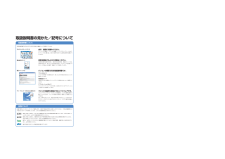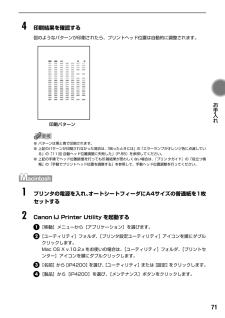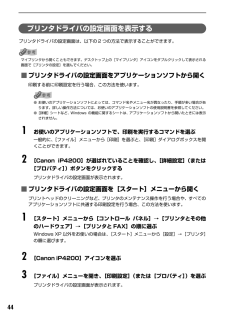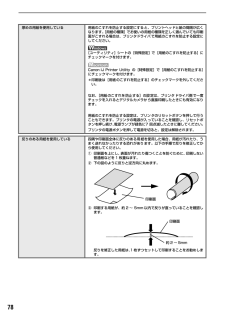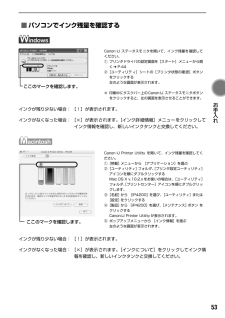Q&A
取扱説明書・マニュアル (文書検索対応分のみ)
"CANON"25 件の検索結果
"CANON"20 - 30 件目を表示
全般
質問者が納得デザイン名刺の「メタル素材」か「スタイリッシュ」を買われたのではありませんか?
上記2種類は両面(裏面)印刷不可になっているので
裏面に印刷してしまったのではないでしょうか。
補足に対して
まさか、カセットから給紙していませんよね。
iP4200は名刺サイズの用紙をオートシートフィーダーから給紙します。
A4用紙で印刷できているのなら
症状から他に考えられるのは
用紙センサーか右端の給紙ローラーの不調ぐらいですかね。
こちらの場合は本体の修理が出来ないため本体を買い換えるか
マイクロミシンカットやクリア...
3760日前view180
全般
質問者が納得Disk Coverというソフトがあります。
http://www.belightsoft.com/products/disccover/overview.php
Free trialというボタンで試用版がダウンロードできます。サイトは英語ですがソフトは日本語です。私が使っているのはエプソンのプリンタなのでキヤノンで大丈夫とは言い切れないのですが、試してみる価値はあると思います。
4323日前view190
全般
質問者が納得プリンタの修理屋です。
前回の回答がちょっと分かりにくかったのかも知れませんね。
おそらく故障でしょう。
「普通紙には印刷できます」・・・・プリンタドライバの設定は「普通紙」にしているのですよね。
印刷に失敗した光沢紙で結構ですから、もう一度セットして、プリンタのプロパティで「普通紙」として印刷してみてください。
おそらく印刷が出来ると思います。
理由は比較的簡単なことです。
iP4200には数千ものノズルがあって、そこからインクを噴射します。
ただ、それを全部使っているわけではありません
普段は...
3752日前view116
全般
質問者が納得お持ちのPCはWindows8搭載モデルですね。
また、お持ちのプリンターはWindows8のドライバーが提供され
ていないようです。Windows7のドライバーで動作するとの情報も
ありますが、正式サポートされていないので、不具合の報告されて
います。これを機会に新しいプリンターの購入をした方がいいでしょう。
3893日前view192
全般
質問者が納得プリンターのドライバがOSに対応していないように思いますので、Canonから最新版をDLして再度インストールにトライして下さい。
http://cweb.canon.jp/cgi-bin/download/select-os.cgi
4465日前view406
全般
質問者が納得既に Canon の修理サービスを終了して居ます。
エラー内容が不明の為、此処での対応は不可能。
廃棄買い換えしか方法は有りません。
4473日前view170
全般
質問者が納得色鮮やかというのには、以下の要素が絡みます。
・プリンタと用紙の相性
・純正インクを使っているか。
・印刷ソフトの設定
カメラの問題はあまり関係ないので、パソコンのカテゴリーで聞いてみてはいかがですか。
4508日前view73
全般
質問者が納得参考までにCanon PIXUS iP3100でのL判写真印刷のときのことです。
旅行写真を印刷したとき、ほぼ200枚印刷した時点ですべて満タンだったカラーインクカートリッジのうち1色が空になりました。他のカラー2色のカートリッジもそれぞれだいぶ減っていました。
iP4200に比べて染料黒カートリッジが1つ少ないだけの機種です。
印刷される写真にもよりますが、そのあたりの枚数が1つの目処ではないかと。
4642日前view53
全般
質問者が納得ここからWindows 7 (64bit版)のドライバーがダウンロードできます
http://cweb.canon.jp/cgi-bin/download/select-os.cgi
4782日前view150
全般
質問者が納得http://cweb.canon.jp/drv-upd/ij-sfp/ewpexwinjp.html
ここから最新の Easy-WebPrint がダウンロードできるようですよ。
ここには対応OSにWindows7(64/32)も書いてありましたから大丈夫だと思いますよ。 頑張ってください!
-------------------------------------------
ダウンロードが終わっただけで、インストールは自分でやらなきゃいけないんじゃないんですか?
ためしにダウンロードしたファイルを...
4823日前view50
知って得するヒント集取扱説明書の見かた/記号について最新版のプリンタドライバは古いバージョンの改良や新機能に対応しています。取扱説明書について→[マイ プリンタ]にもヒントが載っています(Windowsのみ)各取扱説明書ではPIXUS iP4200の操作や機能について説明しています。かんたんスタートガイド必ず、最初にお読みください。プリンタドライバを新しくする(「バージョンアップ」といいます)ことで、印刷トラブルが解決することがあります。12ステップ印刷を中止するときは?ステップステップ最新のプリンタドライバをダウンロードする古いプリンタドライバを削除する(Windowsの場合)Windowsをお使いの方は、「自動インストールサービス」を使うとカンタンに入れ替えができるよ!パソコンとの接続、プリンタの設置、ドライバのインストールなど、本プリンタをご購入後、初めて使用するまでに必要な説明が記載されています。基本操作ガイドプリンタドライバを新しくするときは?[スタート]→[(すべての)プログラム]→[Canon PIXUS iP4200]→[アンインストーラ]3最新のプリンタドライバをインストールする◆インストー...
最初に必ず読んでね!Windows(R)QA7-3538-V01 XXXXXXX (C)CANON INC.2005 PRINTED IN THAILANDかんたんスタートガイド置き場所を決めるときはプリンタの手前にものを置かない平らな場所に置く両側面にあるくぼみに指をかけて、ゆっくり手前に開く設置前に本製品の梱包箱の記載をご覧いただき、付属品がすべて揃っていることを確認してください。をとりつけよう!プリントヘッド触らないで!保護キャップを取り外したら捨てる触らないで!差し込むゆっくりと下げるトップカバーを開ける12中央に出てくる ここに取り付けます3CD-Rトレイガイドを開けるトップカバーを10分間以上開けたままにすると、プリントヘッドが右側へ移動します。その場合は、いったんトップカバーを閉じ、開け直してください。袋からプリントヘッドを取り出すプリントヘッドが入っている袋の内側と保護キャップの内側に、透明または薄い青色のインクが付着している場合がありますが、品質上問題ありません。取り扱いの際は、インクで手などを汚さないようご注意ください。をとりつけよう!インクタンク最初に取り付けるインクタンクは必ず同梱のも...
ごあいさつこのたびは、キヤノン《PIXUS iP4200》をお買い上げいただきまして、まことにありがとうございます。本製品の機能を十分に発揮させて効果的にご利用いただくために、ご使用の前に使用説明書をひととおりお読みください。また、お読みになったあとは、必ず保管してください。操作中に使いかたがわからなくなったり、機能についてもっと詳しく知りたいときにお役に立ちます。電波障害規制についてこの装置は、情報処理装置等電波障害自主規制協議会(VCCI)の基準に基づくクラス B 情報技術装置です。この装置は、家庭環境で使用することを目的としていますが、この装置をラジオやテレビジョン受信機に近接して使用されると、受信障害を引き起こすことがあります。使用説明書に従って正しい取り扱いをしてください。国際エネルギースタープログラムについて当社は、国際エネルギースタープログラムの参加事業者として、本製品が国際エネルギースタープログラムの対象製品に関する基準を満たしていると判断します。国際エネルギースタープログラムは、コンピュータをはじめとしてオフィス機器に関する日本および米国共通の省エネルギーのためのプログラムです。このプログラ...
ンクがイ●キヤノンPIXUSホームページ出ない・かすれるときは?canon.jp/pixus取扱説明書の見かた/記号について安全にお使いいただくために各部の名称と役割新製品情報、Q&A、各種ドライバのバージョンアップなど製品に関する情報を提供しております。※通信料はお客様のご負担になります。印刷してみようプリントヘッドのノズル(インクのふき出し口)が目づまりすると、色味がおかしかったり印刷がかすれる場合があります。プリンタの電源を入れる/切る/用紙のセット/文書印刷/PictBridge対応機器から直接印刷●キヤノンお客様相談センター一歩すすんだ使いかたPIXUS・インクジェットプリンタに関するご質問・ご相談は、下記の窓口にお願いいたします。専用紙について/便利な機能について/プリンタドライバの開きかた/DVD/CDに印刷キヤノンお客様相談センター(全国共通電話番号)基本操作ガイド050-555-90011【受付時間】〈平日〉9:00∼20:00、〈土日祝日〉10:00∼17:00(1/1∼1/3は休ませていただきます)※上記番号をご利用いただけない方は043-211-9330をご利用ください。※IP電話をご...
4印刷結果を確認する図のようなパターンが印刷されたら、プリントヘッド位置は自動的に調整されます。印刷パターンお手入れ● パターンは黒と青で印刷されます。● 上記のパターンが印刷されなかった場合は、「困ったときには」の「エラーランプがオレンジ色に点滅している」の「11 回 自動ヘッド位置調整に失敗した」(P.85)を参照してください。● 上記の手順 でヘッド位置調 整を行っても印 刷結果が思わしく ない場合は、『プリン タガイド』の「役立つ情報」の「手動でプリントヘッド位置を調整する」を参照して、手動ヘッド位置調整を行ってください。12プリンタの電源を入れ、オートシートフィーダにA4サイズの普通紙を1枚セットするCanon IJ Printer Utility を起動する[移動]メニューから[アプリケーション]を選びます。[ユーティリティ]フォルダ、[プリンタ設定ユーティリティ]アイコンを順にダブルクリックします。Mac OS X v.10.2.x をお使いの場合は、[ユーティリティ]フォルダ、[プリントセンター]アイコンを順にダブルクリックします。[名前]から[iP4200]を選び、[ユーティリティ]または[...
プリンタドライバの[用紙の種類]で、セットしたはがきの種類を選びます。はがきの種類印刷面プリンタドライバの設定官製はがき通信面はがき宛名面はがき両面はがき通信面インクジェット官製葉書宛名面はがき両面※通信面インクジェット官製葉書宛名面はがき両面※通信面はがき宛名面はがき両面はがき通信面プロフォトペーパー宛名面はがき両面※通信面光沢紙宛名面はがき両面※通信面インクジェット官製葉書宛名面はがき両面※インクジェット官製はがきインクジェット光沢官製はがき往復官製はがきプロフェッショナルフォトはがき PH-101フォト光沢ハガキ KH-201Nハイグレードコートはがき CH-301印刷してみよう※ Windows をお使いの場合は、『キヤノンピクサスかんたん印刷』(はがき両面印刷)に対応したアプリケーションソフトを使うことで、両面印刷ができるようになります。アプリケーションソフトについては、キヤノン PIXUS ホームページで紹介しています。canon.jp/pixus にアクセスしてください。プリンタドライバの設定については「文書を印刷してみよう」(P.29)を参照してください。写真を印刷するときは、キヤノン製の写真...
プリンタドライバの設定画面を表示するプリンタドライバの設定画面は、以下の 2 つの方法で表示することができます。マイプリンタから開くこ ともできます。デスクトップ上の[マイプリンタ]アイコンをダブルクリックして表示される画面で[プリンタの設定]を選んでください。■ プリンタドライバの設定画面をアプリケーションソフトから開く印刷する前に印刷設定を行う場合、この方法を使います。● お使いのアプリケーションソフトによっ ては、コマンド名やメニュー名が異なったり、手順が多い場合があります。詳しい操作方法については、お使いのアプリケーションソフトの使用説明書を参照してください。●[詳細]シートなど、Windows の機能に関するシートは、アプリケーションソフトから開いたときには表示されません。1お使いのアプリケーションソフトで、印刷を実行するコマンドを選ぶ一般的に、[ファイル]メニューから[印刷]を選ぶと、[印刷]ダイアログボックスを開くことができます。2[Canon iP4200]が選ばれていることを確認し、[詳細設定](または[プロパティ])ボタンをクリックするプリンタドライバの設定画面が表示されます。■ プリンタ...
厚めの用紙を使用している用紙のこすれを防止する設定にする と、プリントヘッドと紙の間隔が広くなります。[用紙の種類]でお使いの用紙の種類を正しく選んでいても印刷面がこすれる場合は、プリンタドライバ で用紙のこすれを防止する設定にしてください。[ユーティリティ]シートの[特殊設定]で[用紙のこすれを防止する]にチェックマークを付けます。Canon IJ Printer Utility の[特殊設定]で[用紙のこすれを防止する]にチェックマークを付けます。*印刷後は[用紙 のこすれを防止する]のチェックマークを外してください。なお、[用紙 のこすれを 防止する]の設 定は、プリンタ ドライバ側 で一度チェックを入れるとデジタルカメラか ら直接印刷したときにも有効になります。用紙のこすれを防止する設定は、プリン タのリセットボタンを押して行うこともできます。プリンタの電源が入 っていることを確認し、リセットボタンを押し続け、電源ランプが緑色に7 回点滅したときに離してください。プリンタの電源ボタンを押して電源を切ると、設定は解除されます。反りのある用紙を使用している四隅や印刷面全体に反りのある用 紙を使用した場合、...
■ パソコンでインク残量を確認するCanon IJ ステータスモ ニタを開いて、イ ンク残量を 確認してください。① プリンタドライバの設定画面を[スタート]メニューから開く ➔ P.44②[ユーティリテ ィ]シートの[プリ ンタ状態の確 認]ボタンをクリックする左のような画面が表示されます。ここのマークを確認します。※ 印刷中にタスクバー上の Canon IJ ステータスモニタボタンをクリックすると、左の画面を表示させることができます。インクが残り少ない場合: [!]が表示されます。インクがなくなった場合: [×]が表示されます。[インク詳細情報]メニューをクリックしてインク情報を確認し、新しいインクタンクと交換してください。ここのマークを確認します。お手入れCanon IJ Printer Utility を開 いて、インク残量を確認してください。①[移動]メニューから [アプリケーション]を選ぶ②[ユーティリティ]フォルダ、[プリンタ設定ユーティリティ]アイコンを順にダブルクリックするMac OS X v.10.2.x をお使いの場合は、[ユーティリティ]フォルダ、プリントセンター]アイコンを順にダブル...
5123ノズルチェックパターンを確認し、必要な対処をとる ➔ P.63プリンタの電源を入れ、オートシートフィーダまたはカセットに A4 サイズの普通紙を 1 枚セットするプリンタの給紙切替ボタンを押して、用紙をセットした給紙箇所を選ぶCanon IJ Printer Utility を起動する[移動]メニューから[アプリケーション]を選びます。[ユーティリティ]フォルダ、[プリンタ設定ユーティリティ]アイコンを順にダブルクリックします。Mac OS X v.10.2.x をお使いの場合は、[ユーティリティ]フォルダ、[プリントセンター]アイコンを順にダブルクリックします。[名前]から[iP4200]を選び、[ユーティリティ]または[設定]をクリックします。[製品]から[iP4200]を選び、[メンテナンス]ボタンをクリックします。4ノズルチェックパターンを印刷する1ポップ アップメニュ ーから[テストプリント]を選びます。2[ノズルチェックパターン印刷]をクリックします。メッセージを確認して、[確認パターン印刷]ボタンをクリックします。ノズルチェックパターンが印刷されます。[確認事項]ボタンをクリックすると、...